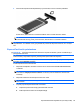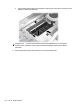Laptop User's Guide - Windows 7
2. Aseta kortti ExpressCard-korttipaikkaan ja työnnä korttia, kunnes se asettuu paikalleen.
Kuulet äänen, kun tietokone on tunnistanut laitteen. Esiin voi tulla asetusten valikko.
HUOMAUTUS: Kun ExpressCard-kortti asetetaan lukulaitteeseen ensimmäistä kertaa,
ilmaisinalueelle ilmestyy viesti, jossa kerrotaan, että tietokone on tunnistanut laitteen.
HUOMAUTUS: Kun ExpressCard-kortti on tietokoneessa, se kuluttaa virtaa, vaikka sitä ei
käytettäisikään. Voit säästää virtaa pysäyttämällä tai poistamalla ExpressCard-kortin, kun et käytä
sitä.
ExpressCard-kortin poistaminen
VAROITUS: Poista ExpressCard-kortti seuraavien ohjeiden mukaisesti, jotta et menetä tietoja ja
jotta järjestelmä ei lukitu.
Tallenna tiedot ja sulje kaikki ohjelmat, jotka liittyvät ExpressCard-kortin käyttöön.
HUOMAUTUS: Jos haluat keskeyttää tiedoston siirtämisen, napsauta käyttöjärjestelmän kopiointi-
ikkunassa olevaa Peruuta-painiketta.
Poista ExpressCard-kortti seuraavasti:
1. Napsauta tehtäväpalkin oikeassa reunassa olevan ilmoitusalueen Poista laite turvallisesti
-kuvaketta.
HUOMAUTUS: Voit tuoda Poista laite turvallisesti -kuvakkeen näkyviin napsauttamalla
ilmoitusalueen Näytä piilotetut kuvakkeet -kuvaketta (nuoli ilmoitusalueen vasemmassa
reunassa).
2. Napsauta luettelossa olevaa ExpressCard-kortin nimeä.
HUOMAUTUS: Saat ilmoituksen, jonka mukaan laite voidaan poistaa turvallisesti
tietokoneesta.
3. Vapauta ja poista ExpressCard-kortti seuraavasti:
a. Vapauta ExpressCard-kortti (1) painamalla sitä varovasti.
b. Vedä ExpressCard-kortti ulos korttipaikasta (2).
ExpressCard-korttien käyttäminen (vain tietyt mallit) 89